Топ 5 мениджъри на дялове, които трябва да имате за Linux/Ubuntu

Търсите мениджъри на дялове за Linux? Използвайте тези мениджъри на дялове на Linux с отворен код, за да осигурите достатъчно място, докато работите.
Двата основни метода за управление на компютър са клавиатурата и мишката. Предлагат се редица други управляващи устройства, много от които са предназначени за потребители с увреждания, които правят трудно или невъзможно използването на традиционни устройства за въвеждане. Когато използвате компютърна мишка, искате движението на курсора на мишката да се чувства естествено. Настройките, необходими за това естествено усещане, варират от човек на човек.
Основната настройка за това колко естествено се чувства движението на мишката е чувствителността. Чувствителността на мишката е мярката за това колко далеч се движи курсорът на мишката по екрана в сравнение с това колко далеч премествате ръката си, която държите мишката. Обикновено това се измерва в DPI или „точки на инч“, като високият DPI е по-чувствителен от ниския DPI. DPI е предназначен като мярка за това колко пиксела ще се движи курсорът на мишката за всеки инч, който преместите мишката, но това не е строга мярка едно към едно.
Съвет: Няма строго определение за високи или ниски стойности на DPI. Повечето потребители обикновено ще се чувстват удобно в диапазона от 1000 до 3500 DPI за обща употреба.
Докато някои мишки ще се предлагат с настройки, които ви позволяват да конфигурирате DPI на мишката, или чрез физически превключвател, или чрез софтуер, много от тях предлагат само една настройка за чувствителност, особено на бюджетния пазар. За да позволи на всички потребители да конфигурират своята чувствителност на мишката, Linux Mint ви позволява да регулирате чувствителността на мишката в операционната система, като по същество прилага множител към входа на мишката.
За да конфигурирате чувствителността на мишката, натиснете клавиша Super, след това въведете „Mouse and Touchpad“ и натиснете Enter.
Съвет: Ключът „Super“ е името, което много дистрибуции на Linux използват за препращане към клавиша на Windows или клавиша „Command“ на Apple, като същевременно се избягва всякакъв риск от проблеми със запазените марки.

Натиснете клавиша Super, след това въведете „Mouse and Touchpad“ и натиснете Enter.
В настройките на мишката и тъчпада щракнете върху плъзгача „Персонализирана чувствителност“ в долната част на секцията „Размер и скорост на показалеца“ до позиция „Включено“. След като го направите, ще видите плъзгач за чувствителност, който ви позволява да намалите чувствителността на мишката.
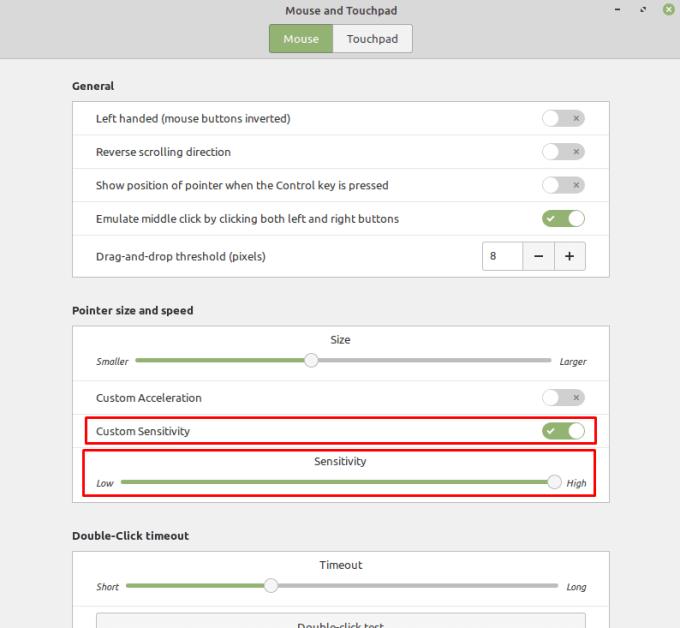
Щракнете върху „Custom Sensitivity“ до „On“, след което коригирайте плъзгача „Sensitivity“, който се показва.
По подразбиране плъзгачът за чувствителност е настроен на максималната си стойност, което затруднява увеличаването на чувствителността на мишката, ако искате да е по-висока. Ако искате да увеличите чувствителността на мишката си, можете да опитате да щракнете и върху плъзгача „Персонализирано ускорение“ в позиция „Включено“. Чрез регулиране на новия плъзгач „Ускорение“ можете допълнително да регулирате чувствителността на мишката.
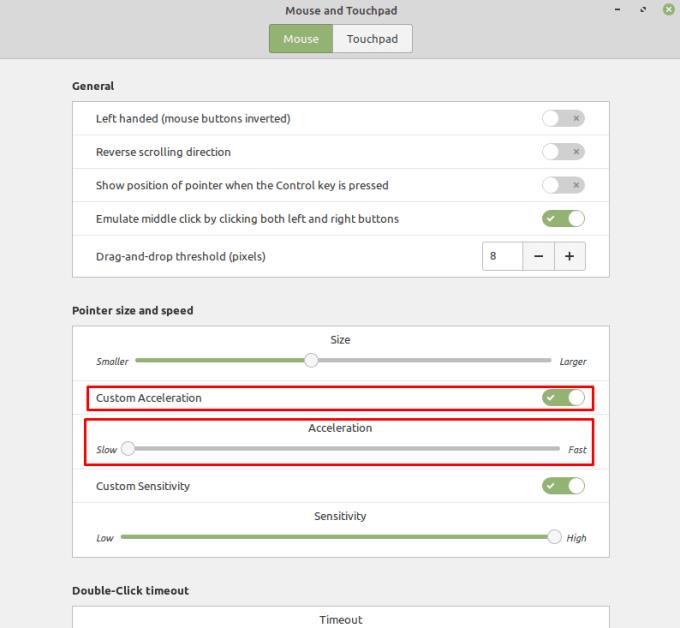
Можете да конфигурирате и ускорението на мишката, като активирате плъзгача „Персонализирано ускорение“, след което регулирате плъзгача „Ускорение“.
„Ускорението на мишката“ работи, като интерпретира по-бързите движения на мишката като движение по-далеч от по-бавните движения. Това може да бъде полезно, ако искате да правите големи бързи движения и малки фини движения. Някои потребители обаче, особено геймърите, са склонни да държат ускорението на мишката деактивирано, тъй като това може да затрудни преценката на колко точно определено движение на мишката ще премести курсора, тъй като то варира в зависимост от това колко бързо премествате мишката.
Забележка: Нито една от тези настройки няма да има ефект във виртуална машина, тъй като вашите настройки за чувствителност на мишката ще се контролират основно от операционната система на хоста.
Търсите мениджъри на дялове за Linux? Използвайте тези мениджъри на дялове на Linux с отворен код, за да осигурите достатъчно място, докато работите.
Ако сте професионален музикант или музикален композитор с компютър с Linux OS, тогава има приложения за това. Прочетете това, за да научите за инструментите за създаване на музика в Linux, които могат да ви помогнат да композирате, изрязвате или редактирате.
За потребители с увреждания контролирането на компютър с традиционни периферни устройства, като мишка и клавиатура, може да бъде наистина трудно. За подпомагане на подкрепата
Един от многото начини, по които можете да взаимодействате с компютъра си, е чрез звук. Звуковите сигнали могат да ви помогнат да разберете, че нещо се нуждае от вашето внимание или
Linux Mint използва аплети за добавяне на функционалност към лентата на задачите. Предлаганите по подразбиране включват часовник, мениджър на обема, мрежов мениджър и дори старт
При всеки компютър наличието на силна парола е важно за запазването му. Въпреки че може да сте добре с паролата на акаунта ви да бъде известна
Достъпът до Wi-Fi мрежи обикновено е ограничен по един от трите начина. Най-често срещаният метод е да използвате парола, но можете да имате и мрежи, където
За да свържете устройства към компютъра си, можете да използвате традиционни кабели като USB и 3,5 мм жакове, но те могат да причинят бъркотия от кабели и да ограничат колко далеч
Докато използването на вашите онлайн акаунти отделно е стандартният метод и предоставя достъп до уебсайт или услуги с пълна функционалност, понякога има
Замисляли ли сте се защо Linux дистрибуции се надграждат толкова често? Може би това е една от причините, поради които дори като безплатен софтуер, Linux не е толкова популярен като Windows или macOS. Ще ви кажем защо надстройките на Linux като актуализации на ядрото на Linux се случват толкова често и дали трябва да ги прилагате или не. Прочетете нататък!








